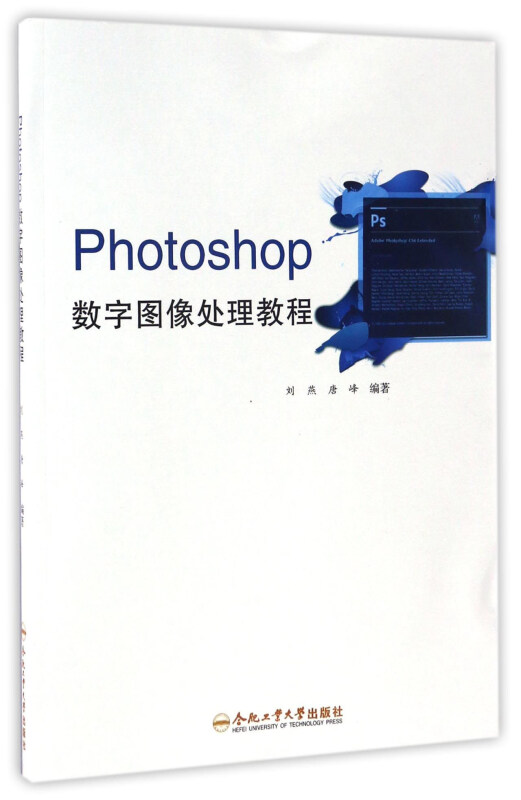
包邮Photoshop数字图像处理教程

- ISBN:9787565031939
- 装帧:暂无
- 册数:暂无
- 重量:暂无
- 开本:26cm
- 页数:198
- 出版时间:2016-12-01
- 条形码:9787565031939 ; 978-7-5650-3193-9
内容简介
本书系教材, 内容分为七章, 包括Photoshop软件的历史发展、界面认知, 结合数字图像处理软件的使用特点, 以循序渐进的方式详细讲解图像处理中的常用的功能命令、工具及属性、APP界面设计、图标设计、图形图像处理等。
目录
1.1 AdobePhotoshop简介
1.2 工作界面
1.3 图像处理基础知识
1.3.1 像素
1.3.2 分辨率
1.3.3 位图和矢量图
1.3.4 图像格式
1.3.5 色彩模式
1.4 Photoshop基本操作
1.4.1 开门三件事
1.4.2 导入和导出文件
1.4.3 设置画布和图像大小
1.4.4 标尺和参考线
1.4.5 智能参考线
第2章 Photoshop工具
2.1 工具箱
2.2 选区工具及命令
2.2.1 矩形选框工具和椭圆形选框工具
2.2.2 单行选框工具和单列选框工具
2.2.3 套索工具
2.2.4 多边形套索工具
2.2.5 磁性套索工具
2.2.6 快速选择工具
2.2.7 魔棒工具
2.3 绘画与修饰工具
2.3.1 钢笔工具
2.3.2 自由钢笔工具
2.3.3 添加锚点工具和删除锚点工具
2.3.4 转折点工具
2.3.5 路径选择工具
2.3.6 直接选择工具
2.3.7 画笔工具
2.3.8 铅笔工具
2.3.9 橡皮檫工具
2.3.10 渐变工具
2.3.11 油漆桶工具
2.3.12 仿制图章工具
2.3.13 模糊工具、锐化工具和涂抹工具
2.3.14 减淡工具、加深工具和海绵工具
2.3.15 形状工具
2.3.16 矩形工具
2.3.17 圆角矩形工具
2.3.18 椭圆工具
2.3.19 多边形工具
2.3.20 直线工具
2.4 文字工具
2.4.1 横排文字工具
2.4.2 直排文字工具
2.4.3 横排文字蒙版工具和直排文字蒙版工具
2.5 编辑图像的辅助工具
2.5.1 裁剪工具
2.5.2 透视裁剪工具
2.5.3 吸管工具
2.5.4 颜色取样器工具
2.5.5 抓手工具
2.5.6 缩放工具
2.5.7 前景色和背景色
2.6 应用实例——牙膏字制作
第3章 图层
3.1 图层
3.2 编辑图层
3.2.1 新建图层
3.2.2 复制图层
3.2.3 删除图层
3.2.4 转换背景图层
3.2.5 合并图层
3.2.6 图层与图层之间的对象和分布
3.2.7 图层组
3.3 图层样式
3.3.1 创建图层样式
3.3.2 变换图层样式
3.3.3 复制图层样式
3.3.4 移动图层样式
3.3.5 删除图层样式
3.4 调整图层
3.4.1 创建调整图层
3.4.2 合并调整图层
3.5 应用实例——iPad界面设计
第4章 蒙版
4.1 蒙版
4.1.1 创建图层蒙版
4.1.2 编辑图层蒙版
4.1.3 复制和移动图层蒙版
4.2 矢量蒙版
4.2.1 创建矢量蒙版
4.2.2 矢量蒙版转换图层蒙版
4.3 剪切蒙版及其应用
4.4 快捷蒙版
4.5 应用实例——沙漠变雪地
第5章 通道
5.1 通道概念
5.2 通道面板
5.2.1 创建新通道
5.2.2 复制通道
5.2.3 删除通道
5.3 创建专色通道
5.4 应用实例——霓虹字制作
第6章 滤镜
6.1 滤镜的分类
6.2 滤镜库
6.2.1 风格化滤镜组
6.2.2 画笔描边滤镜组
6.2.3 扭曲滤镜组
6.2.4 素描滤镜组
6.2.5 纹理滤镜组
6.2.6 艺术效果滤镜组
6.3 液化
6.4 消失点
6.5 滤镜
6.5.1 使用前景色和背景色的滤镜
6.5.2 风格化滤镜组
6.5.3 模糊滤镜组
6.5.4 扭曲滤镜组
6.5.5 锐化滤镜组
6.5.6 像素化滤镜组
6.5.7 渲染滤镜组
6.5.8 杂色滤镜组
6.5.9 其他滤镜组
6.6 应用实例——背景效果制作
第7章 综合案例
7.1 企鹅图标
7.2 iPhone图标制作——咖啡杯图标
7.3 相机图标
参考文献
节选
《Photoshop数字图像处理教程》: 提示:对于在不同色彩对比度的图像中建立选区,其中的“容差”值*初可调整为30~40,可根据情况再次调整为15~20,*终可调整为5~10。若只要选择一种颜色或阴影,则将容差值设为0或1。 (1)色彩范围命令 在菜单栏中“选择”→“色彩范围”命令,可在图像中单击一种颜色区域,并根据打开的对话框中的参数,该颜色或与其相关的颜色将组成选区。该对话框还提供扩大或缩小范围的控件。 该命令可以方便地选取图片并复制,就像一个功能更加强大的魔棒工具。除了以颜色差别来确定选取范围外,“色彩范围”命令还综合了选择区域的相加、相减、相似命令,以及根据基准色选择等多项功能,如图2.2.17所示。 “选择”:“选择”下拉列表中显示取样颜色选项,“取样颜色”呵使有吸管工具单击图像吸取取样的颜包;或者选择预设色彩范围,例如红色、黄色;或者选择亮度范围(高光、中间调或阴影)。 “本地化颜色族”:此选项可基于采样颜色创建更准确的色彩选区。 “颜色容差”:扩大或缩小选取颜色的选择范围。容差越小,能够选择的颜色范围越小。 ……
-

胶黏剂与粘接技术基础(第二版)
¥58.8¥98.0 -

习近平总书记教育重要论述讲义
¥24.2¥35.0 -

概率论与数理统计
¥15.3¥35.0 -

马克思主义基本原理(2023年版)
¥16.2¥23.0 -

毛泽东思想和中国特色社会主义理论体系概论(2021年版)
¥8.5¥25.0 -

当代教育心理学(第3版)(本科教材)
¥37.6¥66.0 -

断代(八品)
¥14.4¥42.0 -

马克思主义基本原理2021年版
¥7.9¥23.0 -

线性代数(第六版)(经济应用数学基础)
¥26.2¥36.0 -

财务管理学:立体化数字教材版
¥26.0¥48.0 -

计算机组成原理(微课版)
¥45.0¥69.8 -

UG NX 10.0模具设计教程
¥38.2¥59.0 -

发电厂电气部分(第5版)/苗世洪/十二五普通高等教育本科国家级规划教材
¥33.4¥59.0 -

博雅大学堂·历史中国古代简史(第2版)/张帆
¥46.6¥60.0 -

低压电工作业
¥22.6¥48.0 -

马克思主义理论研究和建设工程重点教材:管理学(本科教材)
¥16.4¥48.0 -

北大人文课(平装)
¥12.7¥45.0 -

中国古代文学史 第二版 上册
¥15.7¥43.3 -

中国古代文学史-(中)
¥22.3¥56.0 -

全新版大学进阶英语:4:4:综合教程:Integrated course:学生用书
¥38.2¥59.0











